《canva可画》自动播放视频设置方法
- 来源:互联网
- 作者:未知
- 编辑:谷子
打开Canva可画APP或网页版,进入设置界面,找到并点击“你的账户”选项,在自动播放视频相关设置中选择“使用系统偏好设置”或直接点击“开启自动播放视频”选项,确认设置后,即可成功开启视频的自动播放功能。这样设置后,在浏览或展示包含视频的设计时,视频将自动播放,提升用户的观看体验。
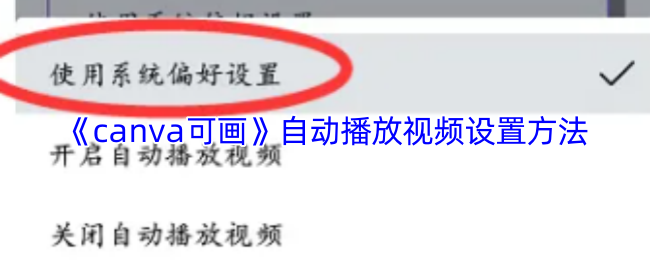
canva可画怎么自动播放视频?
1、点击手机上的canva可画app软件,进入到canva可画app首页面,接着点击界面下方的“菜单”选项,在“菜单”页面点击“设置”选项。
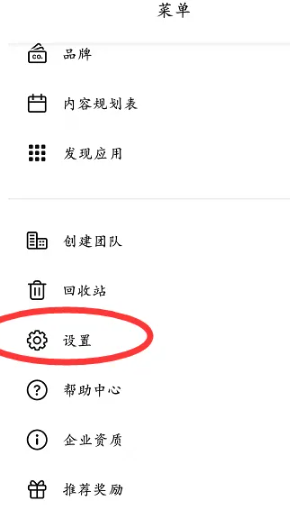
2、接着会进入“设置”界面,设置界面有“你的账户”、“登录&安全”、“信息偏好设置”、“个人品牌”等选项选项,这里点击“你的账户”选项。
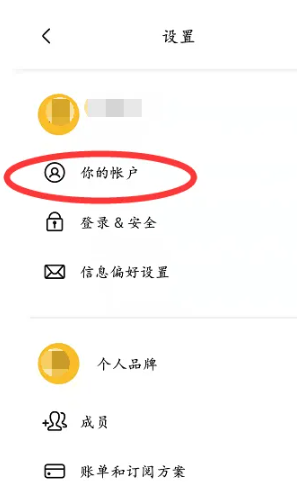
3、接着会进入到“账户”界面,这里面可以设置“辅助功能设置”、“高色彩对比度”、“自动播放视频”等选项的参数,点击“自动播放视频”下方的按钮,在弹出的窗口勾选“使用系统偏好设置”选项即可。
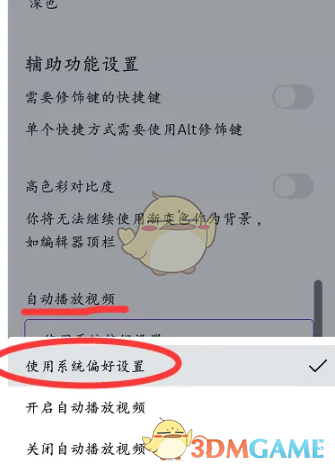
以上就是小编带来的canva可画怎么自动播放视频?自动播放视频设置方法,更多相关资讯教程,请关注3DM手游网。
本文内容来源于互联网,如有侵权请联系删除。

-
《漫威终极逆转》评测:每局三分钟,随机又公平
手游评测 |廉颇
-
《逆水寒》手游2.0新赛年评测:国风朋克来袭
手游评测 |廉颇






































